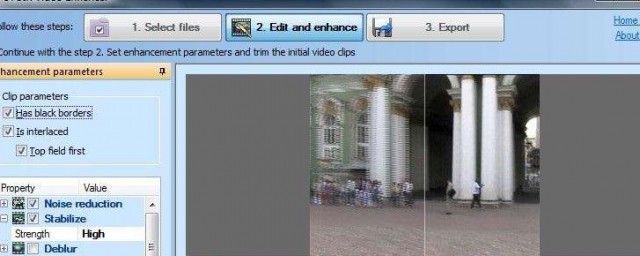
1、在Photoshop中打開帶馬賽克的圖片後單擊”濾鏡“選項。
2、然後在列表選項中把光標移到”銳化“選項。
3、展開銳化選項中單擊”智能銳化“選項。
4、打開智能銳化對話框中在數量調到大點,而半徑調到最小點後單擊”確定“按鈕。
5、然後在大集工具欄中單擊”仿制圖章工具“按鈕。
6、如果畫筆太小瞭在畫筆選項中調整畫筆的大小。
7、然後在馬賽克旁邊中按住鍵盤Alt鍵不放再單擊,松開後單擊馬賽克的位置進行慢慢的消除即可。
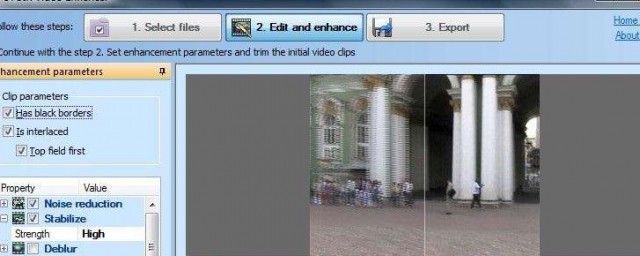
1、在Photoshop中打開帶馬賽克的圖片後單擊”濾鏡“選項。
2、然後在列表選項中把光標移到”銳化“選項。
3、展開銳化選項中單擊”智能銳化“選項。
4、打開智能銳化對話框中在數量調到大點,而半徑調到最小點後單擊”確定“按鈕。
5、然後在大集工具欄中單擊”仿制圖章工具“按鈕。
6、如果畫筆太小瞭在畫筆選項中調整畫筆的大小。
7、然後在馬賽克旁邊中按住鍵盤Alt鍵不放再單擊,松開後單擊馬賽克的位置進行慢慢的消除即可。